- Autors Abigail Brown [email protected].
- Public 2023-12-17 06:55.
- Pēdējoreiz modificēts 2025-01-24 12:17.
Īsceļi (iepriekš saukta par darbplūsmu) ir bezmaksas lietotne iOS ierīcēm, kas veic sarežģītus uzdevumus. Tie var būt izgatavoti pēc pasūtījuma vai iepriekš sagatavoti un pieskarties daudzām ierīces daļām. Katra lietotnes atbalstītā funkcija ir darbība, kas veic noteiktu uzdevumu, un vienā uzdevumā varat apvienot vairākas darbības. Lietotne Shortcuts ir visnoderīgākā, ja tā veic vairākus aizkulišu darbus, lai veiktu kaut ko sarežģītu.
Šajā rakstā sniegtā informācija attiecas uz iPhone, iPad, iPod touch un Apple Watch lietotni Shortcuts.
Kā instalēt saīsnes
Daži no tālāk norādītajiem īsinājumtaustiņiem ir izgatavoti pēc pasūtījuma un nav atrodami lietotnes sadaļā Galerija. Lūk, kā tos iegūt savā tālrunī vai planšetdatorā:
- Atveriet tālāk sniegto saiti Get This Shortcut.
- Izvēlieties Pievienot saīsni vai dažos gadījumos Pievienot neuzticamo saīsni, kad tiek prasīts.
Ja, atverot saīsni, parādās kļūda, ierīce ir iestatīta to lejupielādei tikai no galerijas. Pašdarināti īsinājumtaustiņi tiek uzskatīti par nedrošiem.
Lai izmantotu neuzticamus saīsnes, atlasiet saīsni no lietotnes sadaļas Gallery un palaidiet to vismaz vienu reizi. Pēc tam atveriet lietotni Settings, atlasiet Shortcuts un pieskarieties pogai blakus Allow Untrusted Shortcuts.
Lietotnes Shortcuts izmantošana
Varat iespējot logrīku Īsceļi, ja vēlaties viegli piekļūt vienam vai vairākiem saīsnēm no logrīku apgabala. Citi ir ideāli piemēroti Apple Watch, izmantojot darbību izvēlni (piemēram, kad kaut ko kopīgojat) vai kā sākuma ekrāna saīsni.
Lai palaistu to ar Siri, ierakstiet frāzi, ko Siri saprot kā norādījumus konkrētas darbplūsmas palaišanai. Uzziniet, kā palīdzības sniegšanai izmantot Siri saīsnes.
Lielāko daļu īsinājumtaustiņu var iestatīt, lai tie darbotos jebkurā no šiem apgabaliem. Tālāk sniegtajos aprakstos ir norādīts, kurš saīsnes veids ir vislabākais katram no šiem uzdevumiem.
Saņemiet tūlītējas norādes uz nākamo kalendāra notikumu
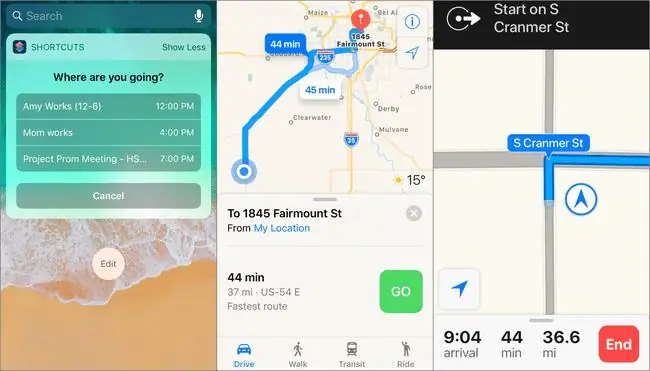
Ja jūsu kalendāra notikumiem ir pievienota atrašanās vieta, šī saīsne atver jūsu iecienītāko navigācijas lietotni un parāda, kā nokļūt galamērķī un cik ilgi tas prasīs.
Atverot šo saīsni, varat ne tikai izvēlēties, uz kuru notikumu doties, bet arī pielāgot iestatījumus, lai tas atbilstu jums un jūsu notikumiem. Piemēram, parādiet notikumus, kas sākas jebkurā vietā no pašreizējā laika sekundēm līdz gadiem nākotnē, mainiet kartes režīmu uz braukšanu vai iešanu, meklējiet tikai notikumus, kas nav visas dienas garumā, un iestatiet GPS lietotni navigācijai.
Šis īsinājumtaustiņš ir lieliski piemērots Apple Watch, iPhone un iPad. Iestatiet to kā ātrās piekļuves pogu, ievietojot saīsni sākuma ekrānā, padarot to par logrīku vai skatot to no sava Apple Watch.
Nosūtiet tekstu "Ir vēlu" saistībā ar kalendāra notikumu
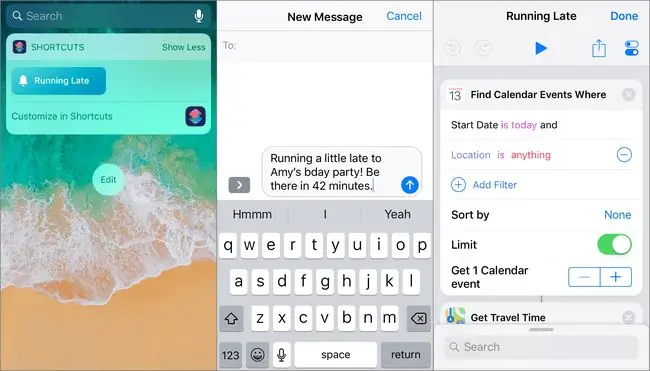
Ja dažkārt kavējaties uz pasākumiem, šī īsinājumtaustiņš Running Late ietaupīs jūsu laiku un paziņos kādam, ka neieradīsieties laikā. Kad palaižat šo saīsni, tas atrod nākamo gaidāmo notikumu, uz kuru kavējat, un nosūta tekstu, kurā teikts:
Nedaudz vēlu uz ! Esiet tur iekšā.
Piemēram, ja kavējaties uz hokeja spēli, ziņojumā ir teikts: "Nedaudz vēlu uz hokeju! Esiet klāt pēc 35 minūtēm."
Pēc noklusējuma šī darbplūsma darbojas, kā aprakstīts iepriekš. Tomēr varat veikt vairākas izmaiņas, lai pielāgotu, kā tas darbojas ar jūsu notikumiem (kurus tas atrod) un ziņojumā teikto (jebkuru tekstu var mainīt), vai kontaktpersona ir iepriekš jāielādē rakstīšanas lodziņā un kāda lietotne. lai nosūtītu ziņojumu, izmantojot (piemēram, e-pastu vai WhatsApp).
Lejupielādēt YouTube videoklipus
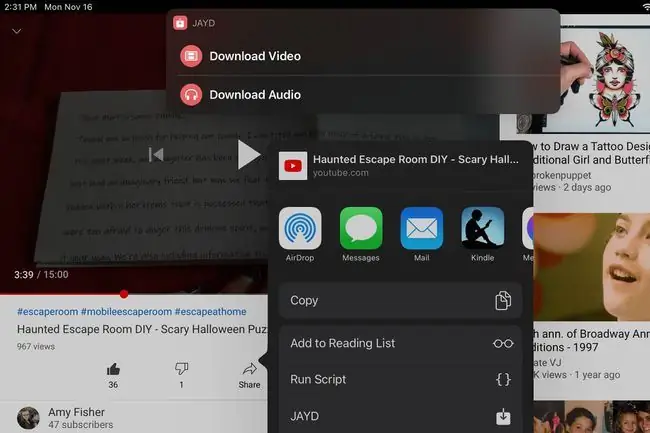
Saglabājiet savus iecienītākos YouTube videoklipus, izmantojot šo saīsni. Lai sāktu lejupielādi, vienkārši kopīgojiet videoklipa URL ar saīsni JAYD. Varat izvēlēties, kur to saglabāt un vai pārveidot video tikai par audio.
Atšķirībā no citām saīsnēm šajā sarakstā, šī saīsne ir savienota pārī ar citu lietotni, tāpēc jums būs jāinstalē arī bezmaksas programma Scriptable.
YouTube videoklipu lejupielāde ir likumīga tikai tad, ja jums pieder videoklips vai ja tas ir publiski pieejams.
Ātri atrodiet un kopējiet GIF
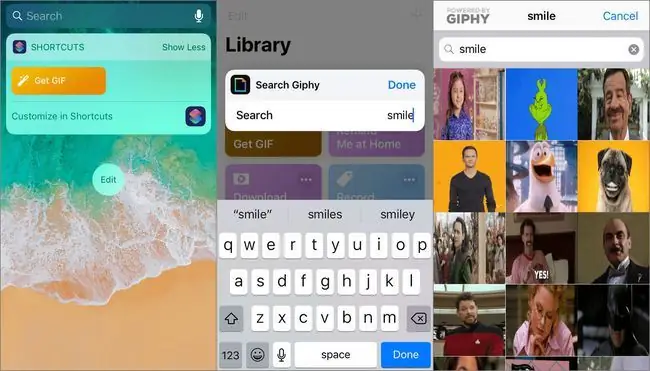
Ja jūsu ziņojumapmaiņas lietotne neatbalsta-g.webp
Ja atstāsiet meklēšanas lodziņu tukšu, tā vietā tiks parādīti populāri-g.webp
Uzreiz atrodiet ceļojuma laiku uz jebkuru adresi
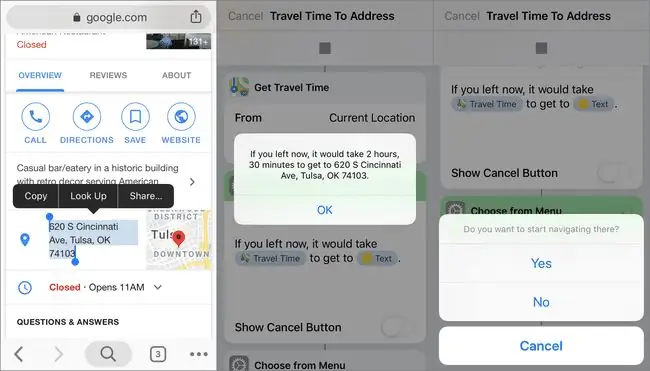
Izmantojot šo saīsni, jums nav jāatver adrese GPS lietotnē, lai redzētu, cik ilgs laiks būs nepieciešams, lai nokļūtu galamērķī. Kopīgojiet adresi, izmantojot šo saīsni, lai saņemtu brīdinājumu par laiku, kad tur nokļūt. Ja vēlaties sākt navigāciju tur, jums tiek dota šī opcija.
Šo saīsni vislabāk var izmantot kā darbības paplašinājumu, lai varētu iezīmēt adresi un pieskarties Share, lai iegūtu ceļojuma informāciju. Lai to iespējotu īsinājumtaustiņu iestatījumos, atlasiet Rādīt kopīgošanas lapā.
Dzēst pēdējo ierīcē saglabāto fotoattēlu
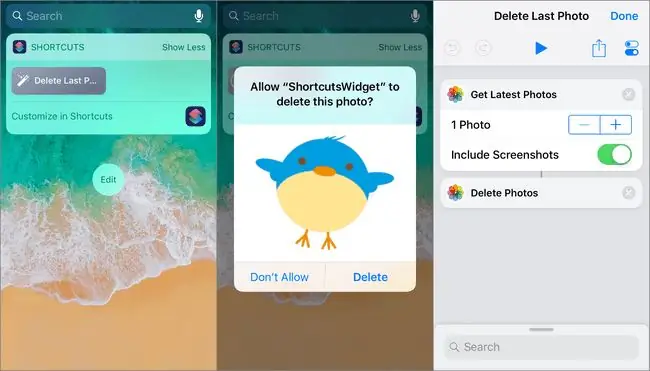
Ja uzņemat īslaicīgus ekrānuzņēmumus vai izdzēšat izplūdušos attēlus, šī saīsne atvieglo jaunāko fotoattēlu dzēšanu, nevis jāatver lietotne Fotoattēli.
Padariet šo logrīku, lai varētu to izmantot sākuma ekrānā vai paziņojumu apgabalā, un pēc tam vienreiz pieskarieties tam, lai tiktu parādīts aicinājums dzēst pēdējo saglabāto fotoattēlu. Turpiniet to izmantot, lai noņemtu nesen pievienotos attēlus. Piemēram, pieskarieties tam vienreiz, lai izdzēstu jaunāko attēlu, pēc tam pieskarieties tam vēlreiz, lai dzēstu jauno jaunāko attēlu, un tā tālāk.
Ja vēlaties, pielāgojiet attēlu skaitu, lai tas būtu vēl lielāks, piemēram, 10, ja vēlaties, lai tiktu lūgts dzēst tik daudz vienlaikus. Varat arī likt tajā iekļaut vai izslēgt ekrānuzņēmumus.
Saņemiet norādes uz tuvāko degvielas uzpildes staciju (vai jebko citu)
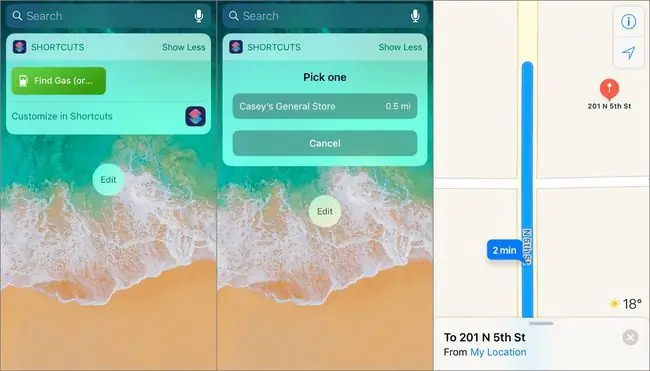
Ja jums ir maz degvielas, netērējiet laiku, atverot karti un meklējot tuvumā esošos veikalus. Izmantojiet šo saīsni kā logrīku vai sākuma ekrāna saīsni, lai atrastu tuvāko degvielas uzpildes staciju un saņemtu norādes. Varat pielāgot ieteikto degvielas uzpildes staciju attālumu, kā arī to, kuru kartes lietotni izmantot.
Šī saīsne atrod ne tikai degvielas uzpildes stacijas. Mainiet to, lai atrastu viesnīcas, restorānus, parkus, muzejus vai jebkuru citu vietu, kuru vienmēr meklējat. Rediģējiet saīsni un mainiet gas uz visur, kur vēlaties, vai izvēlieties Ask Every Time, lai, palaižot saīsni, tiktu parādīts uzaicinājums.
Aprēķiniet dzeramnaudu, izmantojot pielāgotu procentuālo daļu
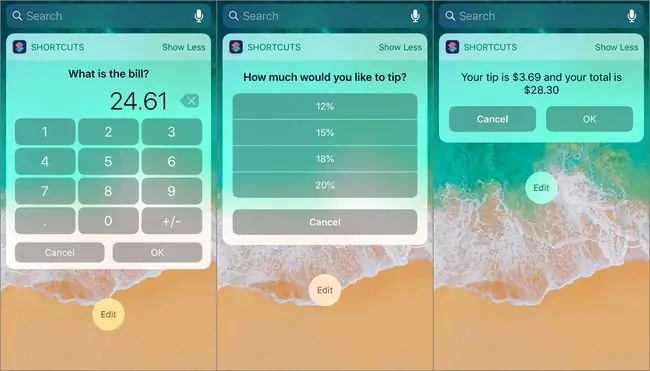
Vislabāk ir sagatavot dzeramnaudas aprēķinus, kad pienācis laiks samaksāt par m altīti. Šis īsinājumtaustiņš veic aprēķinu jūsu vietā, tostarp dzeramnaudas summu un kopējo rēķinu ar dzeramnaudas summu. Palaižot šo saīsni, ievadiet rēķina summu un dzeramnaudas procentu. Dzeramnaudas summa un kopējā cena tiek parādīta atsevišķi.
Šo īsinājumtaustiņu var pilnībā pielāgot, sākot no dzeramnaudas procentiem līdz aprēķināmo zīmju skaitam aiz komata. Mainiet opcijas, lai iekļautu mazāku vai lielāku dzeramnaudas procentu, un pielāgojiet galīgo brīdinājuma lodziņu.
Saīsne Calculate Tip darbojas ar jebkuru ierīci, tostarp Apple Watch, iPhone, iPad un iPod touch. Padariet to par logrīku ērtai piekļuvei.
Izveidojiet fotoattēlu kolāžu
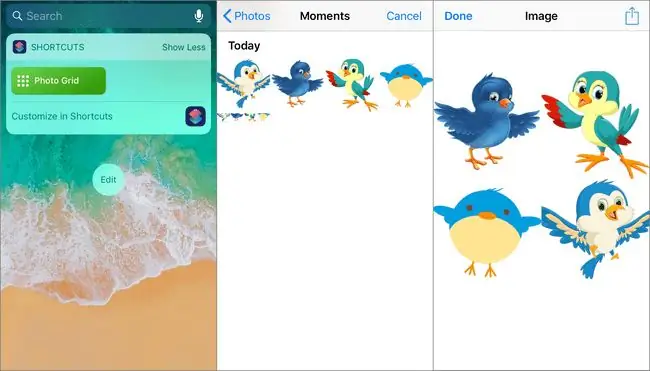
Fotoattēlu režģa saīsne ir piemērs tam, cik uzlabota var būt lietotne Shortcuts, vienlaikus padarot lietotāja ievadi vienkāršu, veicot tikai dažus pieskārienus. Atverot to, izvēlieties attēlus, ko iekļaut kolāžā. Viss pārējais notiek automātiski, lai parādītu jūsu fotoattēlu kolāžu. Pēc tam varat to saglabāt vai kopīgot ar draugiem.
Nerediģējiet lielu daļu no šīs saīsnes. Tajā ir ja/tad priekšraksti un mainīgie, kurus nevajadzētu modificēt.
Ja vēlaties, lai tā ar kolāžu veiktu ko citu, nevis rādītu attēlu, beigās noņemiet Quick Look un pievienojiet citu darbību. Piemēram, izvēlieties Saglabāt fotoattēlu albumā, lai saglabātu attēlu, nejautājot, ko ar to darīt. Atlasiet Sūtīt ziņojumu, lai atvērtu jaunu īsziņas logu ar kolāžu ievietotu pamattekstā.
Atveriet savu iecienītāko mūzikas atskaņošanas sarakstu ar vienu pieskārienu
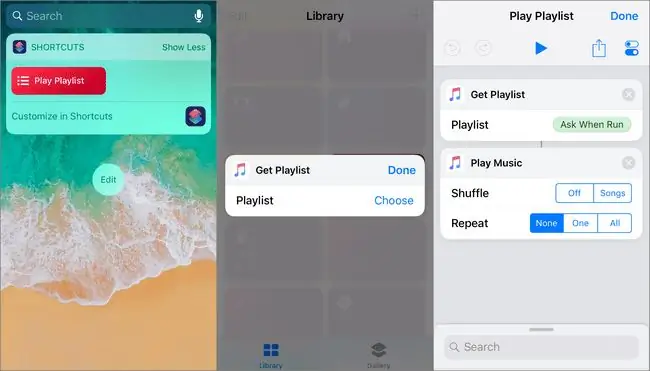
Izmantojiet saīsni Play Playlist, lai ar vienu pieskārienu sāktu savu iecienītāko atskaņošanas sarakstu, kad vien vēlaties, no jebkuras vietas, kur vēlaties. Jums vairs nebūs jāpārtrauc treniņš, lai atvērtu lietotni Apple Music, vai naviģējiet savā Apple Watch, lai atvērtu atskaņošanas sarakstu.
Šī saīsne jautā, kuru atskaņošanas sarakstu atskaņot, kad to atverat. Varat arī iespējot jaukšanu un atkārtošanu. Atšķirībā no dažiem īsinājumtaustiņiem, šis nerāda brīdinājumus vai uzvednes, kas prasa kaut ko (ja vien jūs to nevēlaties). Viss, kas jums jādara, ir jāpielāgo saīsne, un jūsu mūzika tiks atskaņota uzreiz, kad to atverat.
Veidojiet GIF, izmantojot savu iPhone vai iPad
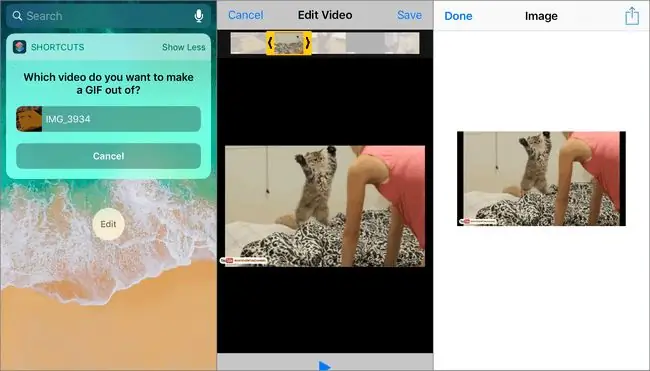
Ir divi-g.webp
Otrs ir video uz GIF. Tas pārvērš ierīcē saglabātos videoklipus-g.webp
Abos īsinājumtaustiņos ir iespēja noņemt pēdējo darbību un mainīt to uz visu, ko vēlaties. Piemēram, saglabājiet-g.webp
Dzimšanas dienas atgādinājums
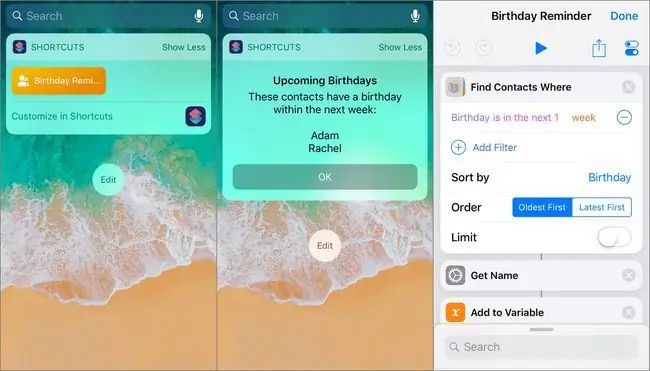
Šī darbplūsma jūsu ierīcē atrod kontaktpersonas, kurām nākamās nedēļas laikā ir dzimšanas diena, un apkopo tās vienā sarakstā. Tas ir lielisks veids, kā uzzināt par gaidāmajām svinībām tuvākajās dienās vai mēnešos, ja pielāgojat to, lai nākotnē iekļautu dzimšanas dienas.
Pārveidojiet šo lietotni, lai pielāgotu brīdinājumā parādīto kontaktpersonu skaitu, mainiet brīdinājuma saturu, izvēlieties, kad dzimšanas dienai jābūt, lai to parādītu sarakstā, kārtojiet vārdus un veiciet citas darbības.
Izveidojiet savu ātro zvanu izvēlni
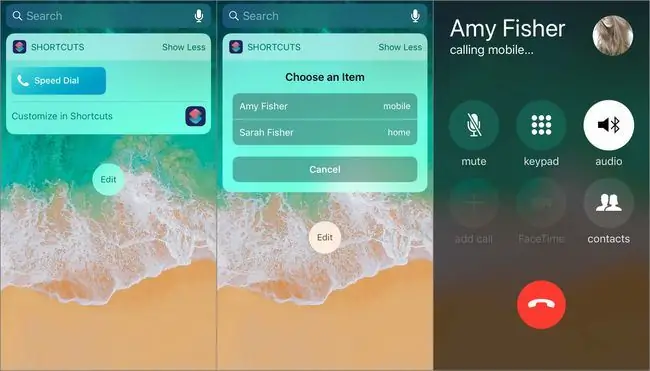
Ja bieži zvanāt vieniem un tiem pašiem cilvēkiem, izmantojiet ātrās sastādīšanas saīsni, lai pievienotu šos numurus izvēlnei un saglabātu to kā sākuma ekrāna saīsni vai logrīku. Ja ir saglabāti vairāki numuri, varēsiet izvēlēties, uz kuru zvanīt. Pretējā gadījumā tiek piedāvāts sastādīt vienīgo ievadīto numuru.
Šajā vienkāršajā darbplūsmā nav daudz ko pielāgot, izņemot ikonu un nosaukumu, taču tas ir ļoti noderīgi.
Ja nevēlaties iepriekš iestatīt numuru, tālruņa numura tekstlodziņā izvēlieties Ask Every Time. Pēc tam, palaižot saīsni, izvēlieties jebkuru kontaktpersonu vai ievadiet jebkuru tālruņa numuru.
Šo saīsni vislabāk var izmantot kā šodienas logrīku vai Apple Watch saīsni. iPhone tālrunī sākuma ekrānā velciet pa kreisi un pieskarieties saīsnei, lai kādam piezvanītu.
Teksta meklēšana pārlūkprogrammā Google Chrome
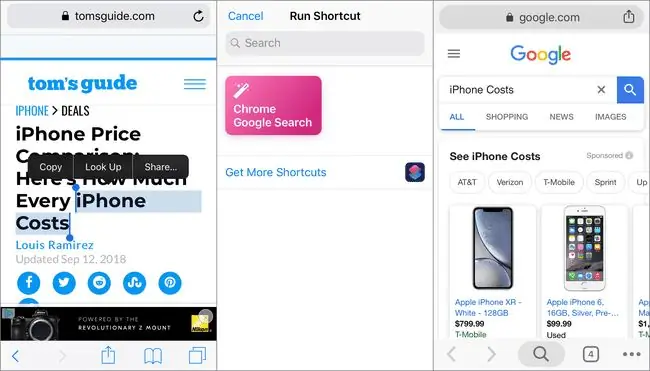
Safari ir iPhone, iPad un iPod touch noklusējuma tīmekļa pārlūkprogramma. Citas lietotnes parasti atver tīmekļa lapas pārlūkprogrammā Safari, nevis citās pārlūkprogrammās, piemēram, Google Chrome. Šis īsinājumtaustiņš atver pārlūku Chrome, lai izmantotu Google.
Lai to izmantotu, iezīmējiet tekstu, kuru vēlaties meklēt, un pēc tam izmantojiet kopīgošanas opciju, lai atvērtu šo saīsni. Izceltais teksts tiek importēts jaunā Google meklēšanas rezultātos pārlūkā Chrome. Tas darbojas no Safari un jebkuras lietojumprogrammas, kurā varat atlasīt un kopīgot tekstu.
Lai šī saīsne darbotos, tā ir jāiestata kā Rādīt kopīgošanas lapā. Programmā Safari kopīgojiet izcelto tekstu ar Chrome Google meklēšanu, lai pārlūkā Chrome atvērtu to pašu tekstu jaunā Google meklēšanā.
Ja vēlaties meklēt pārlūkprogrammā Chrome, skatiet saīsni Atvērt URL pārlūkā Chrome, kas pārlūkā Chrome ātri atver saites no citām pārlūkprogrammām. Tas darbojas līdzīgi šim saīsnei.
Uzziniet, kur tika uzņemts fotoattēls
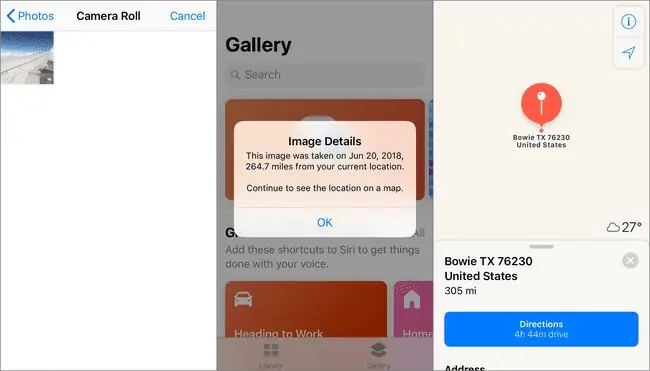
Kad vēlaties uzzināt, kur tika uzņemts attēls, šī saīsne izņem GPS no attēla. Tas vēl nav viss, ko tas dara. Tas arī parāda, kad attēls tika uzņemts un cik tālu tas tika uzņemts no jūsu pašreizējās atrašanās vietas (ja tas ir vairāk nekā vienas jūdzes attālumā). Pēc tam tiks atvērta navigācijas programma, lai parādītu vietu kartē.
Varat pielāgot vērtību ir lielāka par, lai saīsne nenorādītu attālumu attēliem, kas uzņemti vairāk nekā vienas jūdzes attālumā. Varat arī pielāgot jebkuru ziņojuma tekstu.
Šo darbplūsmu vislabāk izmantot kā logrīku vai sākuma ekrāna saīsni.
Ierakstīt un teksta audio fragmenti automātiski
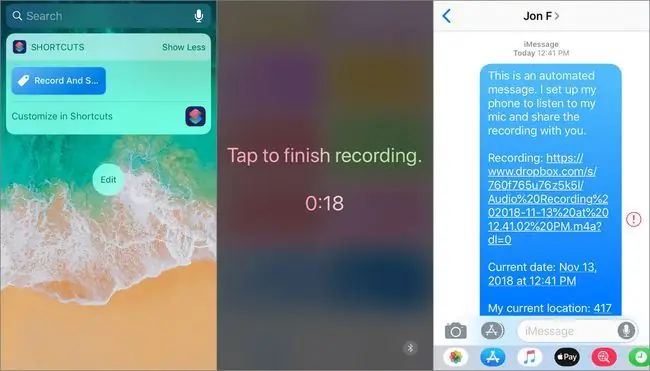
Šis iOS ierakstīšanas un sūtīšanas saīsne ir paredzēta ārkārtas situācijām, kad nevarat atklāti piezvanīt vai sūtīt īsziņu kādam, lai lūgtu palīdzību. Tā pārslēdz jūsu tālruni Netraucēšanas režīmā, ieraksta visu, ko tālrunis dzird, augšupielādē ierakstu pakalpojumā Dropbox un pēc tam kopīgo jūsu atrašanās vietu un Dropbox saiti ar ikvienu, kuru izvēlaties.
Viss, kas jums jādara, ir jāaktivizē saīsne, un viss notiek automātiski fonā. Vai arī, ja varat brīvi pārraudzīt savu ekrānu, pieskarieties, lai agri beigtu ierakstīšanu, un pārējais turpināsies automātiski. Piemēram, sāciet īsceļu, pēc tam nolieciet tālruni vai ievietojiet to kabatā vai mugursomā. Tas ieraksta 30 sekundes (jūs varat mainīt laiku), augšupielādē ierakstu jūsu Dropbox kontā, kopē ieraksta URL, pēc tam nosūta ierakstu un citu būtisku informāciju vienai vai vairākām kontaktpersonām, kuras izvēlējāties, iestatot saīsni..
Varat arī izmantot šo iOS saīsni, lai ierakstītu savas balss fragmentus, braucot vai ejot, un vēlētos izmantot brīvroku režīmu. Ja izmantojat saīsni šādā veidā, nosūtiet ierakstu sev vai saglabājiet to pakalpojumā Dropbox, nevienam nenosūtot saiti.
Padariet šo iOS saīsni par sākuma ekrāna ikonu vai logrīku, lai varētu viegli piekļūt.
Izmantojiet saīsnes kā ziņu lasītāju
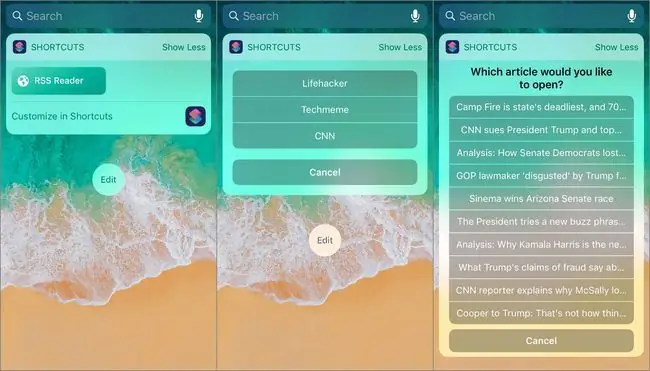
Lietotnē Shortcuts ir iekļauta ziņu lasītāja saīsne. Modificējiet šo saīsni un izveidojiet savu pielāgoto RSS ziņu lasītāju. Tas parāda jūsu iestatīto RSS plūsmu vietnes. Izvēlieties vietni un atlasiet rakstu, lai lasītu ziņas.
Lai to mainītu, ievadiet vietnes, no kurām vēlaties lasīt ziņas, RSS plūsmu vietrāžus URL un no plūsmas ienesamo vienumu skaitu. Šādi raksti tiks parādīti to plūsmas vienumu sarakstā, no kuriem izvēlēties.
Lai pielāgotu katru plūsmu, pievienojiet filtrus, lai rādītu noteikta autora rakstus, iekļaujiet rakstus ar noteiktiem vārdiem un veiciet citas darbības. Varat arī mainīt, kuru pārlūkprogrammu izmantot, lai lasītu ziņas, piemēram, pārlūkprogrammu Safari uz Chrome.
Šis RSS lasītājs ir pilnībā pielāgojams, un to vislabāk var izmantot kā logrīku.
Notīrīt pabeigtos atgādinājumus
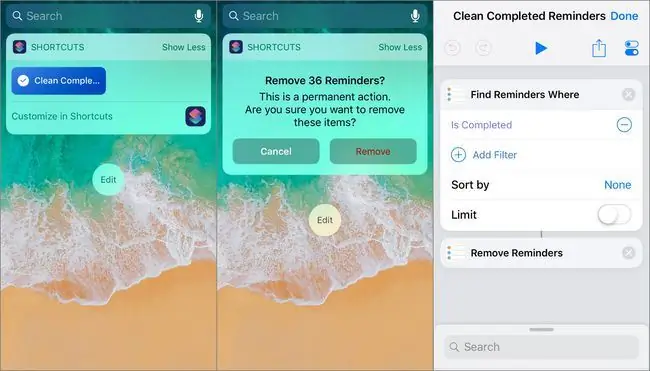
Ir viegli saņemt atgādinājumu savā ierīcē, to noraidīt vai pabeigt un pēc tam atstāt to lietotnē Atgādinājumi. Taču to darot, lietotne tiek pārblīvēta ar veciem atgādinājumiem. Izmantojiet saīsni Clean Completed Reminders, lai no tiem atbrīvotos.
Šī saīsne meklē tikai pabeigtos atgādinājumus, taču varat pievienot citus filtrus, lai atrastu un noņemtu konkrētus atgādinājumus. Piemēram, noņemiet atgādinājumus no noteiktiem sarakstiem, dzēsiet atgādinājumus ar noteiktu izpildes datumu, dzēsiet tos, kas atbilst noteiktam izveides datumam vai nosaukumam, un noņemiet atgādinājumus, kas nav pabeigti. Varat iestatīt daudz filtru.






